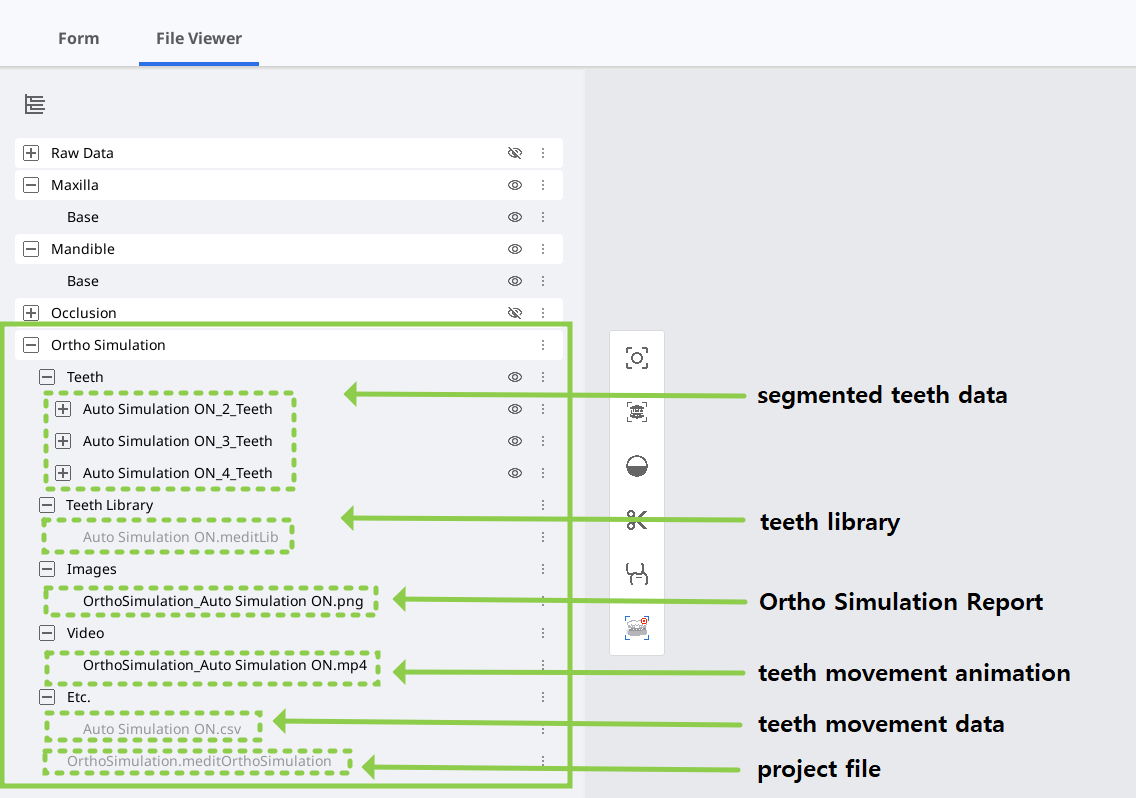Daten Verwaltung
- 21 Jun 2024
- 1 Minute zum Lesen
- Drucken
- DunkelLicht
- pdf
Daten Verwaltung
- Aktualisiert am 21 Jun 2024
- 1 Minute zum Lesen
- Drucken
- DunkelLicht
- pdf
Artikel-Zusammenfassung
Fanden Sie diese Zusammenfassung hilfreich?
Vielen Dank für Ihr Feedback
Präparieren von 3D-Daten
Es gibt mehrere Möglichkeiten, 3D-Daten zu erfassen, die für das Projekt in Medit Ortho Simulation benutzt werden sollen.
- Vollständiges Scannen in den Medit-Scanprogrammen
Nach dem Scannen werden alle erfassten Daten in dem entsprechenden Medit Link-Fall gespeichert. Die App importiert automatisch die Daten, die in dem Fall verfügbar sind.🔎HinweisUm die App auszuführen, müssen Sie Scans von Oberkiefer und Unterkiefer benutzen, für die das okklusale Scannen abgeschlossen wurde. - Anhängen von Dateien an den Medit Link-Fall
Benutzer können lokal gespeicherte Scandaten über die Funktion „Anhängen“ im Fenster Fall Einzelheiten zum Medit Link-Fall hinzufügen.
- Importieren von Dateien nach dem Ausführen der App
Benutzer können lokal gespeicherte Scandaten nach dem Ausführen der App im Fenster Daten zuordnen importieren..png)
3D-Datensteuerung
Sie können die 3D-Daten mit der Maus allein oder mit Maus und Tastatur steuern.
3D-Datensteuerung mit einer Maus
| Zoomen | Drehen Sie das Mausrad. |  |
| Zoom-Fokus | Doppelklicken Sie auf die Daten. |  |
| Zoom anpassen | Doppelklicken Sie auf den Hintergrund. |  |
| Rotieren | Klicken Sie mit der rechten Maustaste und ziehen Sie. |  |
| Schwenken | Halten Sie beide Tasten (oder das Rad) gedrückt und ziehen Sie. |  |
3D-Datensteuerung mit Maus und Tastatur
| Windows | macOS | |
|---|---|---|
| Zoomen | .png) | .png) |
| Rotieren | .png) | .png) |
| Schwenken | .png) | .png) |
Abgeschlossenes Projekt speichern
Benutzer können die Ergebnisse ihrer Arbeit an einem Simulationsprojekt speichern, indem sie auf das Symbol „Vervollständigen“ am oberen Rand klicken, das den letzten Schritt des Arbeitsprozesses darstellt.
Nach Abschluss des Projekts speichert das Programm mehrere Ergebnisdateien im Medit Link-Fall. Diese können enthalten:
- segmentierte Zähne-Daten (falls exportiert)
- Zähne-Bibliothek für Medit ClinicCAD (falls exportiert)
- Bilder der Simulation mit grundlegenden Projektinformationen erfassen (auch als Ortho Simulation Bericht bezeichnet)
- eine CSV-Datei mit Zähne Bewegungsdaten (optional)
- ein Video der animierten Simulation
- Projektdatei*
*Nur eine Projektdatei ist pro Fall erlaubt, d.h. sie wird jedes Mal überschrieben, wenn Sie die App von diesem Fall aus erneut öffnen.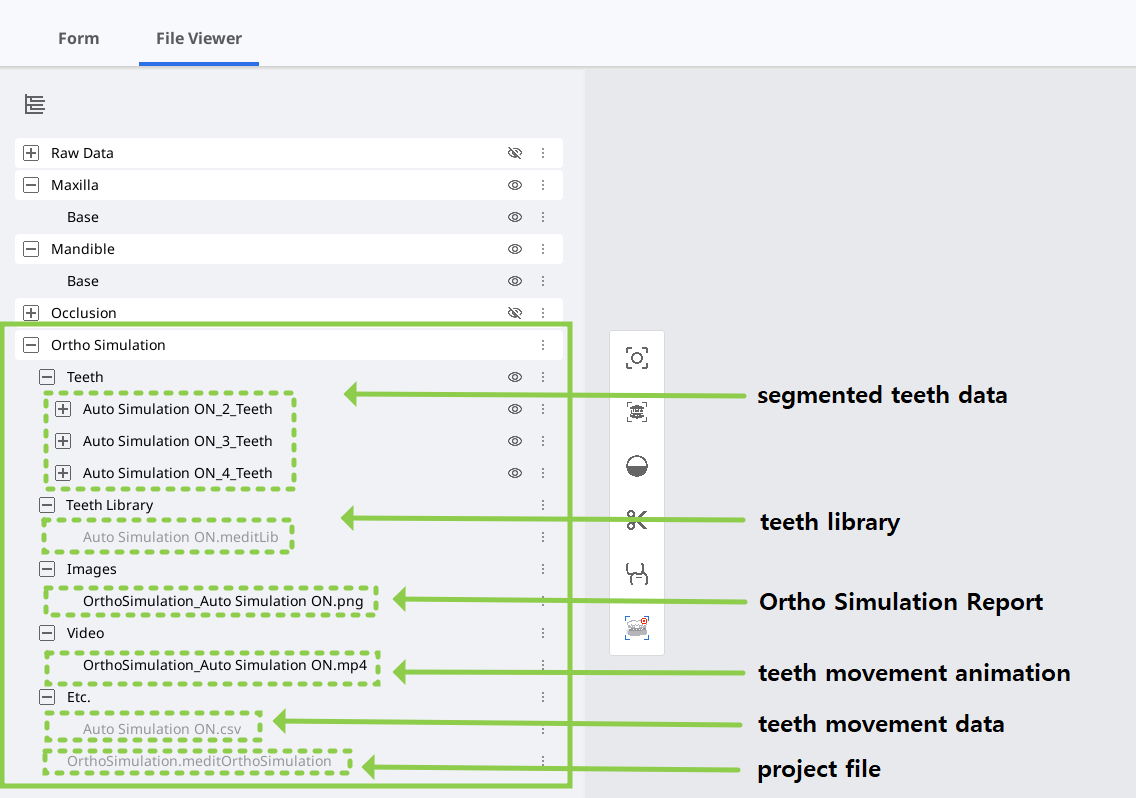
🔎Hinweis
Benutzer können ihren Arbeitsfortschritt für ein nicht abgeschlossenes Projekt speichern, auch wenn sie das Programm schließen, bevor sie den letzten Arbeitsschritt erreicht haben.


War dieser Artikel hilfreich?



.png)